Blog
Learning Materials
Domine o cabeçalho atual da MLA: Um guia passo a passo
Updated: September 1, 2025
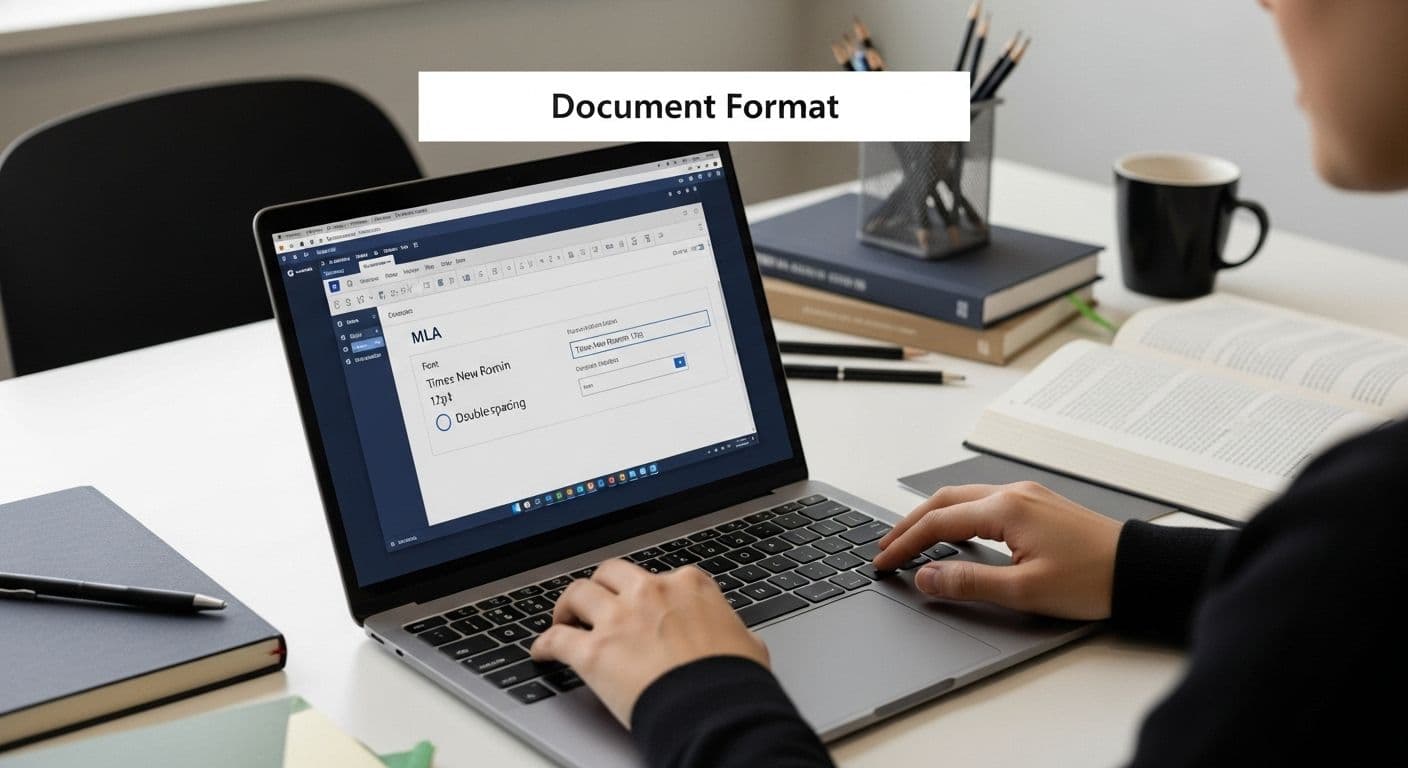
A formatação MLA pode ser a diferença entre um trabalho que parece amador e um que se destaca para qualquer instrutor. A maioria dos estudantes acredita que apenas o espaçamento duplo é suficiente, mas muitas vezes eles perdem pequenos detalhes que lhes custam pontos. A configuração consistente do documento, até mesmo margens de 1 polegada e cabeçalhos adequados, pode afetar sua credibilidade mais do que você imagina. Existe uma maneira surpreendentemente simples de fazer seu trabalho parecer polido e verdadeiramente profissional.
Índice
- Passo 1: Configure o Formato do Seu Documento
- Passo 2: Insira a Seção de Cabeçalho
- Passo 3: Adicione Seu Sobrenome
- Passo 4: Inclua a Numeração de Páginas
- Passo 5: Verifique a Consistência do Cabeçalho
- Passo 6: Finalize Seu Documento
Resumo Rápido
| Ponto Chave | Explicação |
|---|---|
| 1. Configure Margens e Fonte Corretamente | Use margens de 1 polegada e fonte Times New Roman no tamanho 12 para a formatação correta MLA. |
| 2. Espaçamento Duplo é Obrigatório | Garanta que todo o documento esteja com espaçamento duplo para melhorar a legibilidade e permitir espaço para anotações. |
| 3. Implemente Cabeçalho com Nome e Número de Página | Inclua seu sobrenome e número de página no canto superior direito para manter a identificação e organização. |
| 4. Inicie a Numeração de Páginas na Página de Conteúdo | Comece a sequência na primeira página do seu conteúdo real, evitando a numeração da página de título conforme as diretrizes MLA. |
| 5. Verifique Consistentemente a Formatação | Verifique minuciosamente a uniformidade no cabeçalho, fonte, espaçamento e margens para apresentar um documento polido. |
Passo 1: Configure o Formato do Seu Documento
Criar um documento MLA profissional começa com o estabelecimento da base de formatação correta. Este primeiro passo crucial prepara o terreno para um trabalho acadêmico polido que atende aos padrões da Modern Language Association. A configuração adequada do documento garante que seu trabalho pareça limpo, consistente e academicamente credível.
Comece selecionando o modelo de documento correto ou criando um novo arquivo com especificações precisas. Você precisará de papel branco padrão de 8,5 x 11 polegadas com margens de 1 polegada em todos os lados. O Microsoft Word, Google Docs e outros softwares de processamento de texto facilitam essa configuração através do layout de página ou configurações do documento. Selecione uma fonte profissional e legível como Times New Roman no tamanho 12, que oferece excelente clareza e atende às diretrizes MLA.
O espaçamento duplo é inegociável no formato MLA. Este requisito cria espaço entre as linhas, tornando seu documento mais legível e deixando espaço para possíveis anotações do instrutor. Configure o espaçamento de linha destacando todo o documento e selecionando o espaçamento duplo nas configurações de parágrafo do seu processador de texto. A consistência é fundamental - garanta que todo o documento mantenha esse espaçamento uniforme.
Para o seu cabeçalho contínuo, você precisará inserir seu sobrenome e número de página no canto superior direito. Posicione este cabeçalho a meia polegada da borda superior, alinhado com a margem direita. A maioria dos processadores de texto permite que você insira números de página automaticamente, o que simplifica esse processo. Dica profissional: use a função de cabeçalho em vez de digitar manualmente seu nome e número de página em cada página para manter a precisão.
Antes de prosseguir, revise nosso guia abrangente de formatação MLA para confirmar que você não perdeu nenhum requisito sutil de formatação. Verifique se seu documento corresponde a estas especificações:
- Margens de 1 polegada em todos os lados
- Fonte Times New Roman, tamanho 12
- Texto com espaçamento duplo
- Sobrenome e número de página no canto superior direito
- Alinhamento à direita para o cabeçalho
Ao configurar meticulosamente o formato do seu documento, você estabelece uma base profissional que apoiará o conteúdo acadêmico a seguir.
Passo 2: Insira a Seção de Cabeçalho
Com o formato do seu documento estabelecido, o próximo passo crítico é criar o cabeçalho contínuo MLA. Este cabeçalho serve como um identificador profissional, exibindo seu sobrenome e números de página sequenciais ao longo do seu trabalho acadêmico. A precisão é primordial ao implementar este requisito de formatação.
Navegue até a seção de cabeçalho no seu software de processamento de texto clicando duas vezes na margem superior ou selecionando a opção Cabeçalho no menu de layout de página. A maioria dos programas como Microsoft Word e Google Docs oferece ferramentas integradas que simplificam esse processo. Comece clicando em Número de Página e selecionando a opção para inserir números de página no canto superior direito. Garanta que a numeração comece na primeira página do seu conteúdo real, não na página de título.
Em seguida, adicione seu sobrenome antes do número da página. Isso requer digitar manualmente seu sobrenome, que deve aparecer imediatamente à esquerda do número da página.
Alinhe este texto à direita, aproximadamente meia polegada da borda superior da página. Dica profissional: use as ferramentas de cabeçalho e rodapé para manter a formatação consistente em todas as páginas. Alguns escritores digitam erroneamente seu nome e número de página manualmente em cada página, o que pode levar a inconsistências e possíveis erros de formatação.
A tecnologia às vezes pode criar desafios, então esteja preparado para solucionar problemas. Se seus números de página não estiverem aparecendo corretamente ou seu cabeçalho parecer desalinhado, verifique as configurações de layout de página do seu processador de texto. A maioria dos problemas decorre de configurações de margem incorretas ou substituições acidentais de formatação. Explore nosso guia abrangente sobre formatação de documentos acadêmicos para dicas adicionais de solução de problemas.
Verifique se seu cabeçalho atende a esses requisitos críticos:
- Sobrenome aparece no canto superior direito
- Números de página são sequenciais e começam na primeira página de conteúdo
- Texto está na mesma fonte que seu documento (geralmente Times New Roman, tamanho 12)
- Cabeçalho está posicionado a meia polegada da margem superior
Um cabeçalho contínuo MLA perfeitamente executado demonstra sua atenção aos detalhes e compromisso com os padrões de escrita acadêmica.
Passo 3: Adicione Seu Sobrenome
Adicionar seu sobrenome ao cabeçalho contínuo MLA é um passo crítico que garante a atribuição acadêmica adequada e ajuda os instrutores a identificar facilmente seu trabalho. Esta tarefa aparentemente simples requer precisão e atenção aos detalhes. Seu sobrenome serve como um identificador pessoal que acompanha seu documento em cada página, criando uma apresentação profissional e consistente.
Posicione seu sobrenome no canto superior direito do documento, precisamente meia polegada da margem superior e alinhado com a borda direita. Use a mesma fonte e tamanho do texto principal do seu documento - tipicamente Times New Roman, tamanho 12. Evite usar seu nome completo ou primeiro nome; as diretrizes MLA exigem especificamente apenas seu sobrenome. Se você tiver um sobrenome hifenizado, inclua todo o nome hifenizado sem espaços.
O software de processamento de texto oferece vários métodos para inserir seu sobrenome. No Microsoft Word, você pode usar as ferramentas Cabeçalho & Rodapé para criar um cabeçalho consistente em todas as páginas. Selecione a opção Número de Página, depois escolha Topo da Página e escolha um formato alinhado à direita. Uma vez que o número da página esteja inserido, digite manualmente seu sobrenome imediatamente antes do número da página, garantindo que haja um único espaço entre seu sobrenome e o número da página.
Alguns estudantes enfrentam desafios quando seu sobrenome é incomumente longo ou contém caracteres especiais. Nesses casos, mantenha os mesmos princípios de formatação. Se seu sobrenome incluir letras acentuadas ou caracteres não ingleses, use a grafia exata para preservar sua identidade pessoal e cultural. Autenticidade na escrita acadêmica significa representar-se com precisão.
Saiba mais sobre como criar documentos acadêmicos profissionais para refinar suas habilidades de formatação e entender requisitos de citação mais detalhados.
Verifique se seu cabeçalho de sobrenome atende a esses critérios essenciais:
- Aparece no canto superior direito
- Meia polegada da margem superior
- Usa a fonte e tamanho padrão do documento
- Inclui apenas seu sobrenome
- Precede imediatamente o número da página
- Consistente em todas as páginas
Um cabeçalho de sobrenome corretamente implementado demonstra seu compromisso com os padrões de escrita acadêmica e atenção aos detalhes profissionais.
Passo 4: Inclua a Numeração de Páginas
A numeração de páginas representa o elemento crucial final na criação de um cabeçalho contínuo MLA profissional. Este passo transforma seu documento de um rascunho em um manuscrito estruturado e em conformidade acadêmica. A numeração de páginas adequada fornece navegação clara para os leitores e demonstra seu compromisso com padrões de formatação precisos.
O software moderno de processamento de texto torna a numeração de páginas direta. No Microsoft Word, navegue até a guia Inserir e selecione Número de Página na seção de cabeçalho. Escolha a opção Topo da Página, depois selecione um formato alinhado à direita que combine com a estética profissional do seu documento. A maioria dos escritores acadêmicos prefere um estilo de numeração simples e limpo que se integra perfeitamente ao design do cabeçalho.
Preste atenção especial a onde sua numeração de páginas começa. As diretrizes MLA especificam que os números de página devem começar na primeira página do seu conteúdo real, não na página de título. Isso significa que, se você tiver uma página de título separada, a numeração começará na página imediatamente seguinte. Alguns estudantes numeram erroneamente sua página de título, o que pode resultar em erros de formatação e possíveis deduções de pontos em submissões acadêmicas.
A tecnologia pode ocasionalmente apresentar desafios com a numeração de páginas. Se você encontrar problemas como página inicial incorreta, formatação inconsistente ou números não aparecendo, revise cuidadosamente as quebras de seção e configurações de cabeçalho do seu documento. A maioria dos problemas decorre de conflitos de formatação inadvertidos ou configurações incorretas de layout de página. Explore nosso guia abrangente sobre formatação de documentos acadêmicos para técnicas avançadas de solução de problemas.
Verifique se sua numeração de páginas atende a esses requisitos críticos:
- Números aparecem no canto superior direito
- Fonte e tamanho consistentes com o texto do documento
- Começa na primeira página de conteúdo
- Numerado sequencialmente ao longo do documento
- Alinhado com seu cabeçalho de sobrenome
- Sem elementos decorativos adicionais
Um documento meticulosamente numerado comunica profissionalismo e atenção aos padrões de escrita acadêmica.

Passo 5: Verifique a Consistência do Cabeçalho
Verificar a consistência do cabeçalho é o passo crítico final na criação de um cabeçalho contínuo MLA profissional. Esta revisão abrangente garante que seu documento atenda a todos os requisitos precisos de formatação. Pense nesta etapa como um processo de controle de qualidade que separa rascunhos amadores de submissões acadêmicas polidas.
Comece sua verificação rolando por cada página do seu documento, examinando cuidadosamente o cabeçalho contínuo. Verifique se seu sobrenome aparece exatamente da mesma forma em cada página, mantendo fonte, tamanho e posicionamento idênticos. Mesmo variações menores podem comprometer a aparência profissional do seu trabalho acadêmico. Preste atenção especial ao espaçamento entre seu sobrenome e número da página - deve ser um único espaço consistente em todas as páginas.
Utilize as visualizações de prévia e layout de impressão do seu processador de texto para conduzir um exame minucioso. Essas ferramentas permitem que você veja seu documento inteiro como ele apareceria quando impresso, ajudando a identificar quaisquer inconsistências que possam ser menos óbvias durante a edição regular. Procure por problemas sutis de formatação, como pequenos deslocamentos no alinhamento das margens ou mudanças inesperadas no peso da fonte. Alguns processadores de texto podem inadvertidamente introduzir variações de formatação, especialmente ao copiar e colar conteúdo entre seções.
A tecnologia oferece vários métodos de verificação. A maioria dos softwares modernos de processamento de texto inclui verificações de consistência de formatação integradas. Aproveite essas ferramentas usando os recursos Comparar Documentos ou Verificar Formatação. Alguns escritores acham útil imprimir um rascunho ou usar a conversão para PDF para obter uma confirmação visual final da uniformidade do cabeçalho.
Explore nosso guia abrangente sobre formatação de documentos acadêmicos para obter mais insights sobre como manter padrões profissionais de documentos.
Verifique se seu cabeçalho atende a esses requisitos críticos de consistência:
- Sobrenome idêntico em cada página
- Fonte e tamanho consistentes
- Posicionamento preciso de meia polegada da margem
- Espaço único entre nome e número da página
- Numeração de páginas sequencial
- Sem variações inesperadas de formatação
Um cabeçalho meticulosamente consistente demonstra seu compromisso com a excelência acadêmica e apresentação profissional.
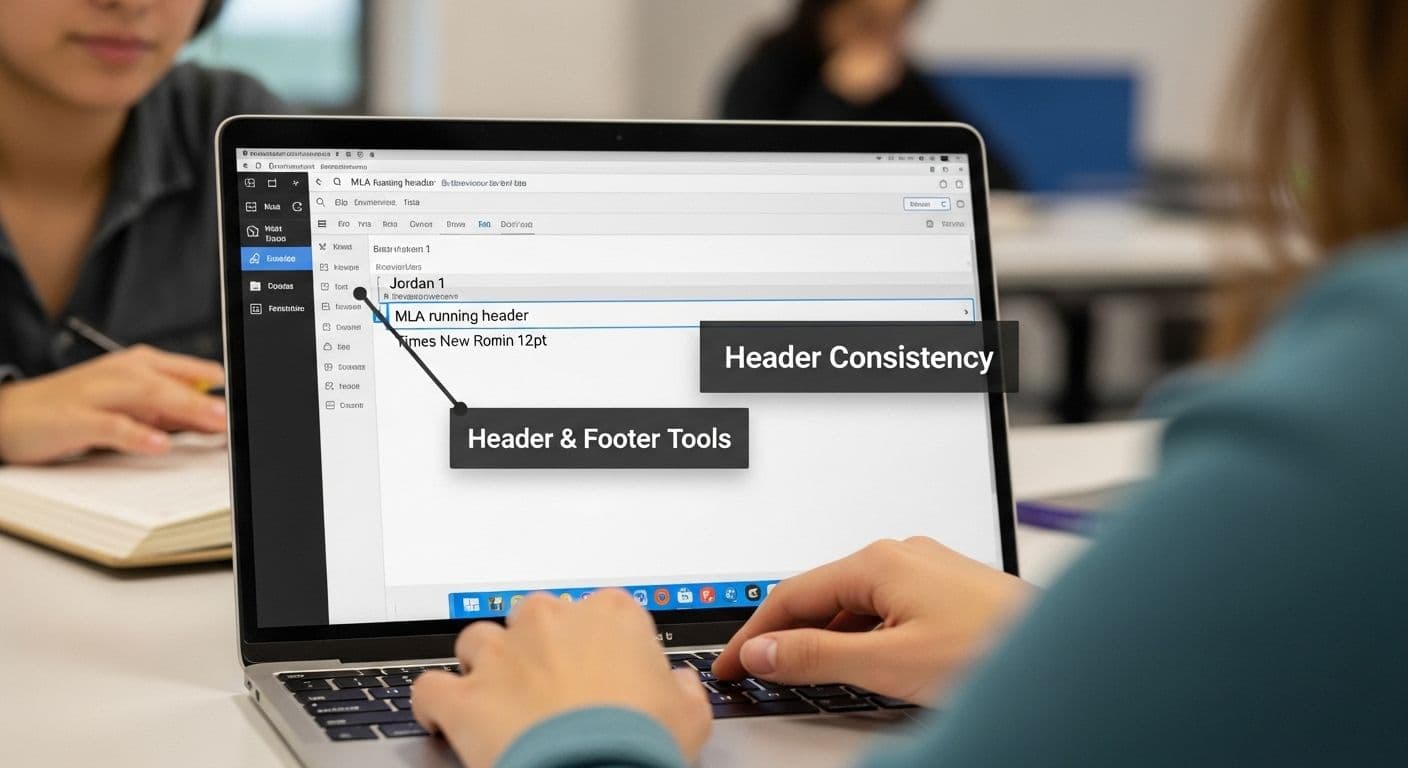
Passo 6: Finalize Seu Documento
Finalizar seu documento MLA representa a culminação da sua jornada de formatação, transformando um rascunho em uma submissão acadêmica profissionalmente polida. Este passo crítico garante que seu documento atenda a todos os requisitos precisos de formatação MLA. Pense nesta etapa como seu ponto de verificação final de controle de qualidade antes de apresentar seu trabalho a instrutores ou revisores acadêmicos.
Comece realizando uma revisão digital abrangente de todo o seu documento. Use as ferramentas de revisão do seu processador de texto para verificar quaisquer inconsistências de formatação remanescentes, prestando atenção especial ao cabeçalho contínuo. Aumente e diminua o zoom do seu documento para verificar se margens, números de página e posicionamento do cabeçalho permanecem uniformes em todas as páginas. Alguns escritores acham útil usar a função Pré-visualização de Impressão, que fornece uma visão completa de como o documento aparecerá quando impresso.
Converta seu documento para o formato PDF para uma camada adicional de preservação de formatação. PDFs bloqueiam sua formatação cuidadosa, evitando modificações acidentais e garantindo que o documento apareça exatamente como você pretendia em diferentes dispositivos e plataformas. Este passo é particularmente crucial ao enviar documentos eletronicamente, pois garante que sua formatação precisa MLA permaneça intacta, independentemente das configurações do computador receptor.
Considere criar um backup do seu documento em vários locais. Salve cópias no seu computador, em um disco rígido externo e em um serviço de armazenamento em nuvem. Esta medida de precaução protege seu trabalho de possíveis falhas técnicas e proporciona tranquilidade durante o processo de submissão. Explore nosso guia abrangente sobre gerenciamento de documentos acadêmicos para estratégias avançadas de proteção de arquivos.
Verifique se seu documento atende a esses critérios finais de submissão:
- Cabeçalho contínuo consistente em todas as páginas
- Números de página sequenciais e corretos
- Margens uniformes de 1 polegada
- Fonte consistente (Times New Roman, tamanho 12)
- Versão em PDF criada
- Várias cópias de backup salvas
- Sem variações inesperadas de formatação
Um documento meticulosamente finalizado reflete seu compromisso com a excelência acadêmica e apresentação profissional.
Abaixo está uma tabela de verificação para ajudá-lo a verificar seu cabeçalho contínuo MLA e formatação do documento antes da submissão final.
| Requisito | Descrição | Como Verificar |
|---|---|---|
| Cabeçalho contínuo consistente em todas as páginas | Cabeçalho com sobrenome e número de página em cada página | Role por cada página |
| Números de página sequenciais e corretos | Números de página aumentam em um, começando na página de conteúdo | Use Pré-visualização de Impressão |
| Margens uniformes de 1 polegada | Todos os lados de cada página têm margens exatas de 1 polegada | Verifique Margens no Menu de Layout |
| Fonte consistente (Times New Roman, 12pt) | Todo o documento usa Times New Roman, fonte tamanho 12 | Revise as configurações de fonte |
| Versão em PDF criada | Salve uma cópia como PDF para preservação de formatação | Exporte ou Salve Como PDF |
| Várias cópias de backup salvas | Arquivo salvo em vários locais | Confirme os locais de armazenamento |
| Sem variações inesperadas de formatação | Sem mudanças no espaçamento, fonte ou alinhamento | Varredura visual e ferramentas de revisão |
Com Dificuldades com a Formatação do Cabeçalho Contínuo MLA? Deixe a Samwell.ai Cuidar dos Detalhes
Problemas de formatação podem rapidamente transformar um bom trabalho em uma fonte de estresse e perda de pontos. Se você está preocupado em acertar cada elemento do seu cabeçalho contínuo MLA, desde números de página até margens e espaçamento consistentes, você não está sozinho. Mesmo com instruções claras, garantir que seu documento atenda a todos os requisitos pode ser tedioso e avassalador. Perder apenas um pequeno detalhe, como o posicionamento correto do seu sobrenome ou um formato de cabeçalho consistente, pode impactar sua credibilidade acadêmica.

A Samwell.ai está aqui para eliminar essas preocupações. Nossas ferramentas avançadas formatam automaticamente ensaios de acordo com os padrões MLA, para que você nunca precise duvidar de seus cabeçalhos, margens ou números de página novamente. Usamos tecnologia proprietária Semihuman.ai para integridade acadêmica e detecção de IA em tempo real. Com nosso Editor de Poder fácil de usar, você pode refinar cada parte do seu trabalho. Pronto para impressionar seus instrutores e economizar tempo valioso? Visite Samwell.ai para gerar, editar e verificar seu trabalho acadêmico com confiança agora mesmo. Domine a formatação de forma inteligente - comece e envie seus trabalhos MLA com tranquilidade.
Perguntas Frequentes
O que é um cabeçalho contínuo MLA?
O cabeçalho contínuo MLA é um requisito de formatação em trabalhos acadêmicos que inclui o sobrenome do autor e o número de página correspondente, posicionado no canto superior direito de cada página.
Como formato meu cabeçalho contínuo MLA no Microsoft Word?
Para formatar seu cabeçalho contínuo MLA no Microsoft Word, vá para a seção de cabeçalho, insira números de página no canto superior direito e digite seu sobrenome antes do número da página, garantindo que estejam alinhados à direita e a meia polegada da margem superior.
Por que o espaçamento duplo é exigido no formato MLA?
O espaçamento duplo é exigido no formato MLA para melhorar a legibilidade e deixar espaço para anotações do instrutor. Ele garante que cada linha do documento tenha separação suficiente, facilitando o acompanhamento do texto pelos leitores.
Qual fonte e tamanho devo usar para meu documento MLA?
Você deve usar a fonte Times New Roman, tamanho 12, para seu documento MLA para cumprir as diretrizes MLA. Esta escolha de fonte proporciona clareza e profissionalismo na escrita acadêmica.
Recomendado
Generate essays with Samwell.ai
Whether you’re a publisher, professor, journalist, or student, let us tailor a plan just for you.Artigos Mais Lidos

Seu guia para ter sucesso na redação de um ensaio
Dicas de especialistas para escrever um ensaio: desde formular uma tese até estruturar eficazmente o seu ensaio.

Dicas para escrever: Estratégias para dominar a escrita
Melhore a sua redação de ensaios com dicas de especialistas sobre análise, criação de tese e estrutura impactante.

Como escrever um ensaio de reflexão crítica: Dicas de especialistas
Dicas de especialistas para escrever um ensaio de reflexão crítica. Aprenda a estruturar, escolher temas e usar evidências de forma eficaz.

Como escrever um bom gancho: Um guia passo a passo
Domine a arte de criar um bom gancho com nosso guia. Crie aberturas cativantes para uma primeira impressão memorável.
